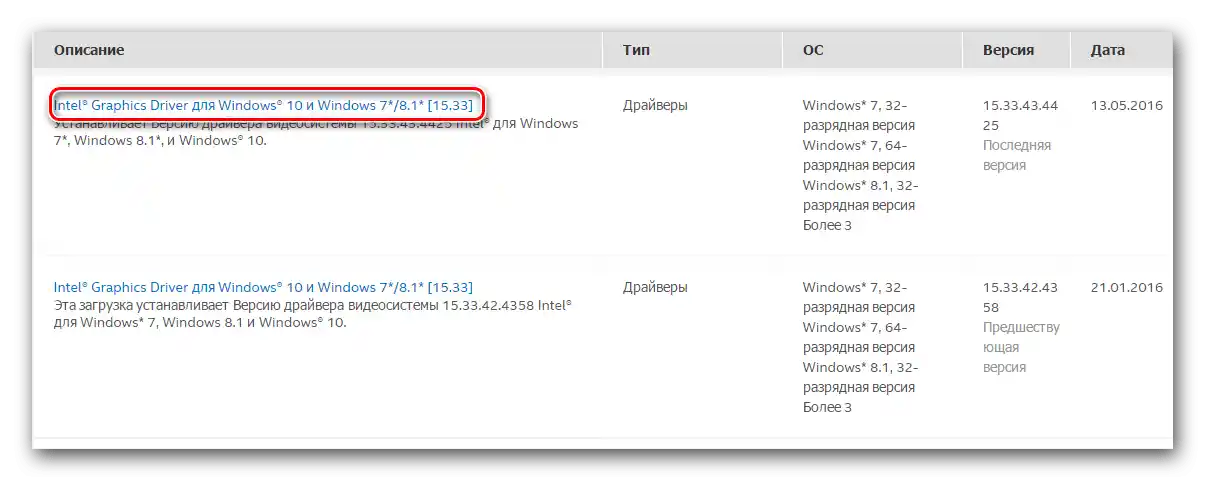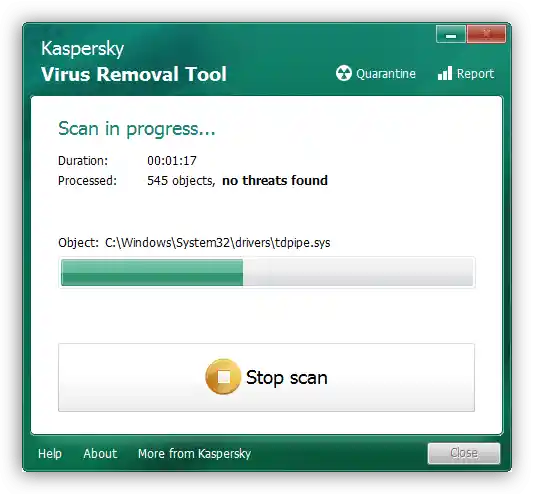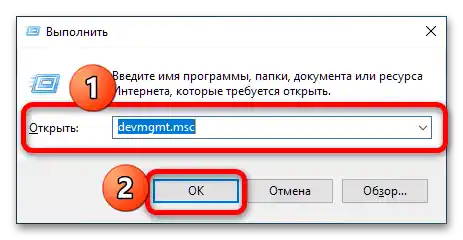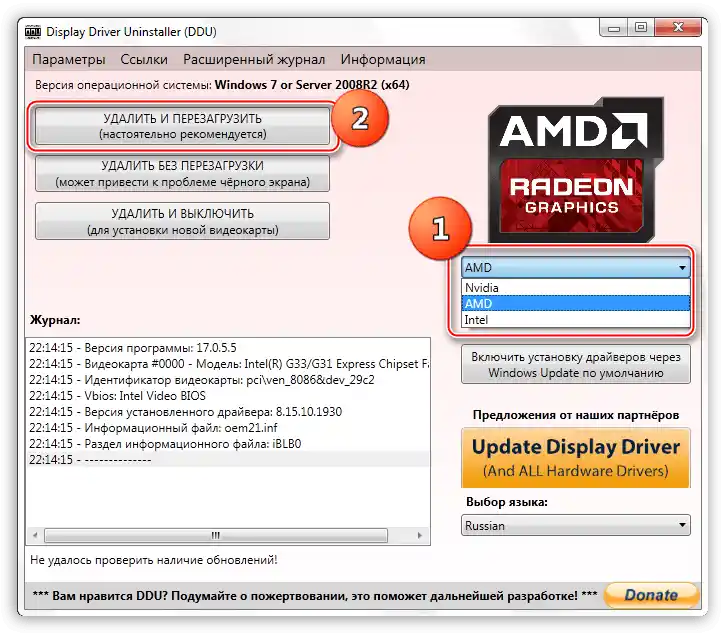Obsah:
Spôsob 1: Systémová lišta
V hybridných systémoch na notebookoch alebo v stolných PC bez diskrétnej grafiky sa ovládací prostriedok Intel najrýchlejšie otvorí pomocou systémovej lišty: špeciálnej oblasti na paneli úloh, ktorá sa nachádza v pravom dolnom rohu obrazovky.
Kliknite ľavým tlačidlom myši na šípku na zobrazenie skrytých položiek, potom presuňte kurzor na ikonu požadovaného programu (moderné verzie vyzerajú ako modrý štvorec), znova kliknite myšou (tlačidlo nie je dôležité) a vyberte "Otvoriť aplikáciu" ("Open App").
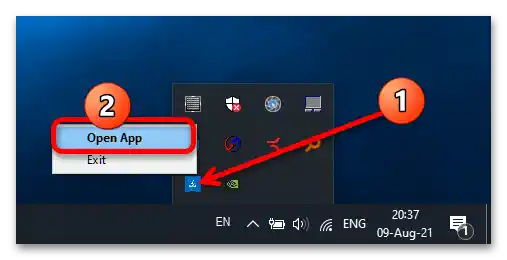
Teraz prejdite do požadovaných sekcií a nastavte výkon čipu podľa svojich predstáv.
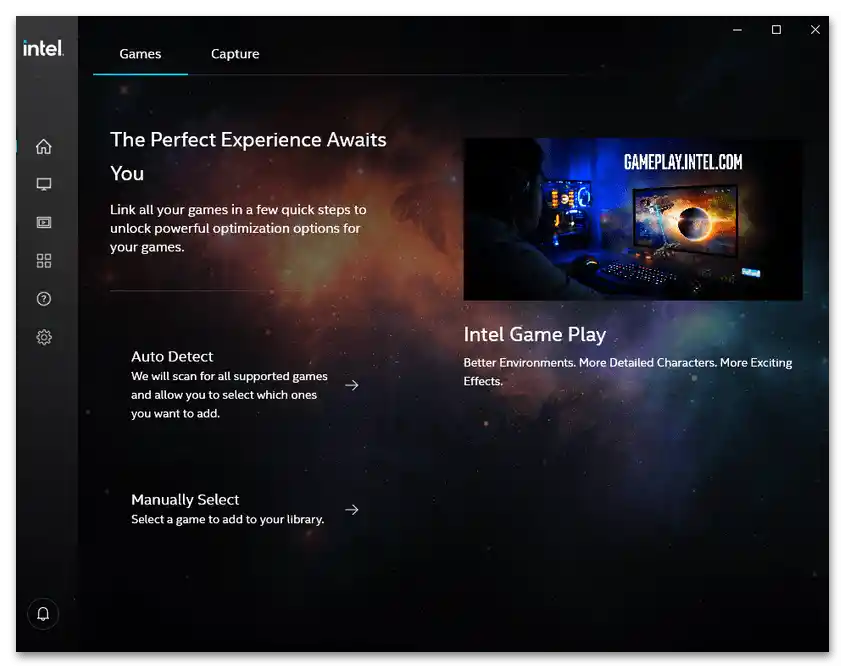
Spôsob 2: Klávesová skratka (notebook)
Majitelia laptopov môžu na rýchly prístup k ovládaciemu panelu ovládača grafiky Intel využiť kombináciu Ctrl+Shift+F12 – väčšina výrobcov, ktorí používajú produkty "modrých", ju viaže práve na túto funkciu.
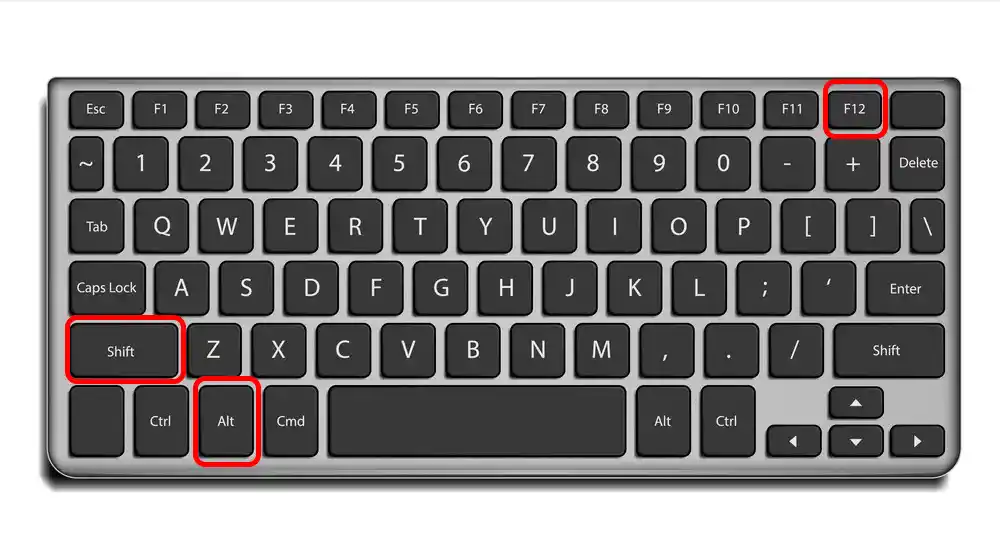
Napriek tomu je dobré mať na pamäti, že niekedy táto kombinácia nemusí fungovať, najmä ak ide o herné série.
Spôsob 3: "Hľadanie"
Môžete tiež využiť vstavané vyhľadávacie nástroje vo Windows – v niektorých prípadoch to môže byť jediná dostupná možnosť. Použitie tejto metódy ukážeme na príklade aktuálnej "desiatky".
Kliknite na ikonu nástroja alebo textový riadok na paneli úloh.Zadajte dopyt intel graphics – mal by sa zobraziť príslušný výsledok, na ktorý je potrebné kliknúť pre otvorenie.
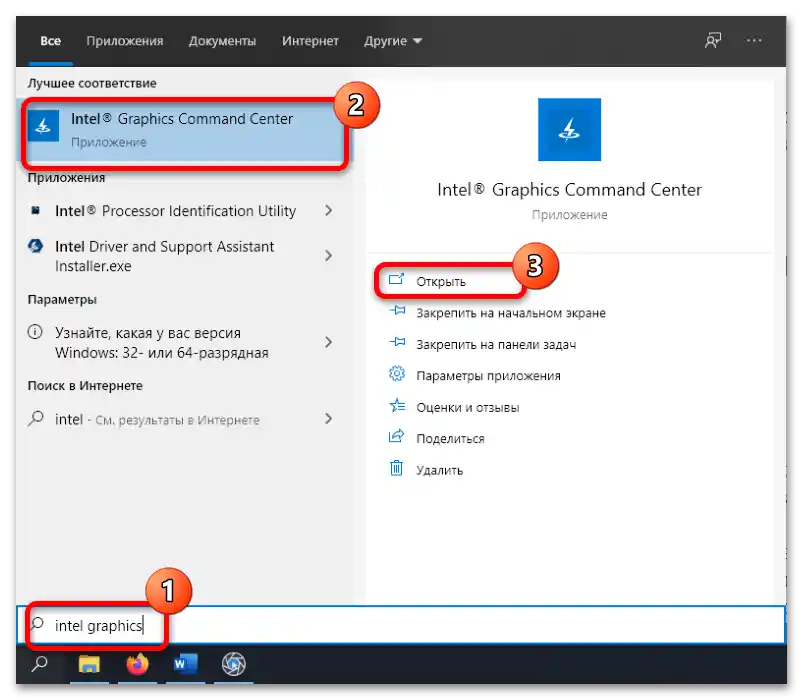
Ak k zadanému dopytu z predchádzajúceho kroku nie je nič, skúste napísať jednoducho intel a potom vybrať vhodnú aplikáciu.
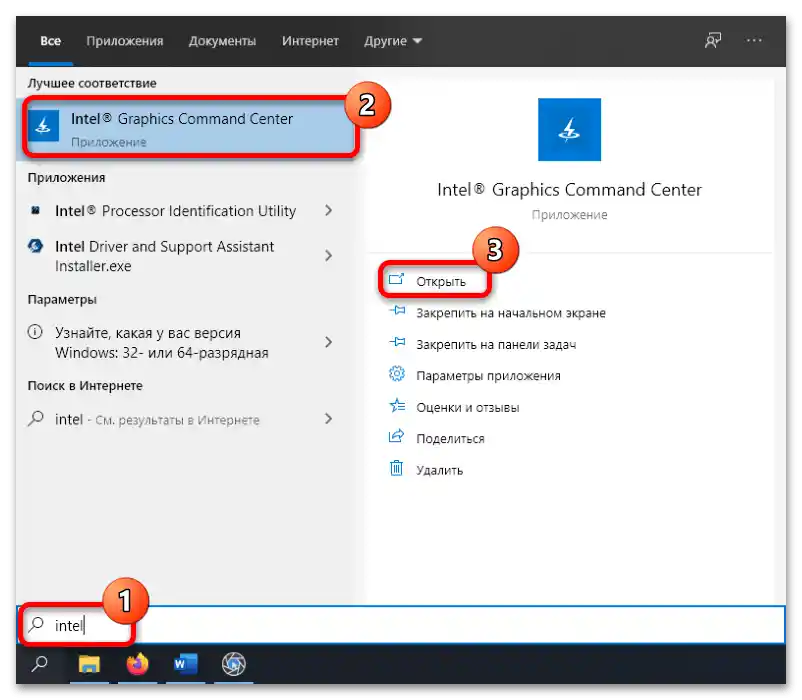
Tento spôsob je univerzálny a mal by fungovať na všetkých systémoch, v ktorých je nainštalovaný ovládač pre príslušné zariadenie.
Čo robiť, ak sa nedá otvoriť nastavenia Intel
Niekedy sa stáva, že žiadna z uvedených možností nepomáha. Ďalej si prejdeme kroky s možnými riešeniami tohto problému.
- Najprv je potrebné uistiť sa, že potrebný softvér je vôbec nainštalovaný. Môžete to skontrolovať cez "Správca zariadení", pretože pri absencii ovládača sa to tam zobrazí. Najrýchlejší spôsob, ako otvoriť potrebný nástroj, je okno "Spustiť": stlačte kombináciu Win+R, zadajte dopyt
devmgmt.msca kliknite na "OK".![ako sa dostať do nastavení grafickej karty Intel-6]()
Potom rozbaľte kategóriu "Grafické adaptéry" a skontrolujte, či tam nie sú položky s chybami alebo záznam "Základný ovládač Microsoft". Ak áno, pravdepodobne to znamená, že potrebný softvér na prácu chýba. Na vyriešenie problému nainštalujte vhodný balík softvéru.
Podrobnejšie: Príklad inštalácie ovládačov pre grafiku Intel
- Ak ste v predchádzajúcom kroku nemali žiadne problémy a logicky by sa mala otvárať panel nastavení, mali by ste venovať pozornosť samotnej verzii softvéru – možno je zastaraná a už nie je kompatibilná s nainštalovaným operačným systémom. Rozumným riešením v takejto situácii bude aktualizácia softvéru – princíp je rovnaký ako pri bežnej inštalácii od nuly.
- Niekedy sa môžu vyskytnúť prípady, keď už existujúca verzia ovládačov je poškodená, a to do takej miery, že ani novú nie je možné nainštalovať. Riešením takejto situácie je úplné odstránenie s vyčistením všetkých stôp v systéme a inštalácia posledného aktuálneho balíka.
Podrobnosti: Ako preinštalovať ovládač grafickej karty
![ako sa dostať do nastavení grafickej karty Intel-8]()
Poškodenie ovládačov môže byť tiež dôsledkom aktivity vírusov, preto pred preinštalovaním nie je na škodu vykonať kontrolu systému a zbaviť sa hrozieb, ak sa nejaké objavia.
Podrobnosti: Boj s počítačovými vírusmi